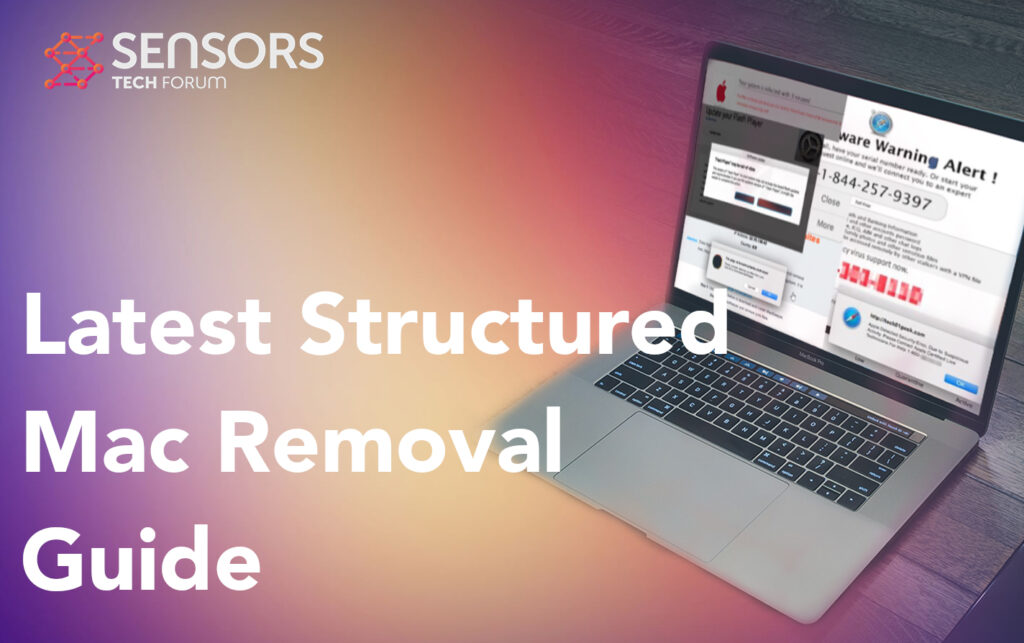Was ist der neueste strukturierte Mac?
Latest Structured ist der Name einer potenziell unerwünschten Anwendung, die auf Macintosh-Geräten erscheinen kann. Die Hauptidee der Software besteht darin, verschiedene Arten von Anzeigen zu zeigen, um Geld zu verdienen. Dies funktioniert so, dass die meisten dieser Anzeigen mit Pay-per-Click und anderen Arten von Schemata monetarisiert werden. Dies kann ein Risiko für Ihren Mac darstellen, weil einige dieser Anzeigen zu gefährlichen Websites führen können, zum Beispiel Betrug oder böswillige one.
Lesen Sie diesen Artikel, um mehr darüber zu erfahren, wie Latest Structured funktioniert und wie Sie es vollständig von Ihrem Mac entfernen können.

Neueste strukturierte Zusammenfassung
| Name | Neueste strukturierte |
| Art | Browser Hijacker / PUP / Betrugsweiterleitung |
| kurze Beschreibung | Ziele, um die Einstellungen auf Ihrem Web-Browser, um zu ändern, um es Browser zu verursachen Umleitungen und verschiedene Anzeigen angezeigt werden. |
| Symptome | Ihr Web-Browser beginnt verschiedene Arten von Online-Werbung anzuzeigen, Dies führt zu einer Verlangsamung Ihres Computers. |
| Verteilungsmethode | Gebündelte Downloads. Web-Seiten, die sie werben können. |
| Detection Tool |
Überprüfen Sie, ob Ihr Gerät von der neuesten strukturierten
Herunterladen
Malware Removal Tool
|
Benutzererfahrung | Abonnieren Sie unseren Forum um das neueste strukturierte zu besprechen. |
Neueste strukturierte – Was genau macht es?
Latest Structured ist die Art von Software, die als Adware für Mac gilt. Andere Apps mögen es, enthalten SearchMultiplyResults, Reiseführer und MegaEinheit. Alle diese Programme haben ähnliche Symbole und ähnliche Aktivitäten, was uns vermuten lässt, dass sie aus derselben Bedrohungsfamilie stammen, namens Adload. Diese Arten von riskanten Anwendungen werden normalerweise mit den folgenden Taktiken verbreitet::
- Wenn eine andere Adware oder Malware diese gewaltsam auf Ihren Mac heruntergeladen hat.
- Falls Sie es aufgrund einer verdächtigen Website hinzugefügt haben, die es bewirbt.
- Wenn es enthalten ist (gebündelt) in den Installern anderer Freeware.
Sobald Latest Structured alle Berechtigungen erhalten hat, um Änderungen auf Ihrem Mac vorzunehmen, Es kann beginnen, diese Berechtigungen zu missbrauchen, indem es Ihre Webbrowser-Einstellungen und andere Arten von Details ändert. Dazu gehört auch die Änderung Ihrer Homepage, Ihre neue Registerkarte und Ihre Standardsuchmaschine. Das negative Ergebnis davon ist, dass Sie möglicherweise beginnen, Anzeigen unterschiedlicher Art zu sehen, wie die Folgenden:
- Textanzeigen, auf den von Ihnen besuchten Websites hervorgehoben.
- Werbebanner.
- Werbung umleiten.
- Push-Benachrichtigung Pop-ups.
- Pop-Up Werbung.
- Anzeigenunterstützte Ergebnisse, wenn Sie etwas suchen.
Diese Anzeigen enthalten normalerweise verschiedene Arten von Truckern – Cookies, Pixel, Tags und Geo-Locators. Dies sind im Wesentlichen kleine Objekte, die verwendet werden, um Informationen zu verfolgen, wie die folgenden:
- Die mit Lesezeichen versehenen und bevorzugten Websites.
- Was Sie eingeben, deine Mausbewegungen und Klicks.
- Der Verlauf Ihres Surfens im Internet.
- Welche Seiten werden am häufigsten besucht.
Das Hauptrisiko, das die Software für Ihren Mac darstellt, hängt jedoch mit den Anzeigen zusammen, die darauf angezeigt werden können. Einige von ihnen können zu gefährlichen Websites führen, zum Beispiel die folgenden:
- Betrügerische Tech-Support-Betrug.
- Phishing-Domains.
- Betrüger-Websites.
- Domänen, die möglicherweise Viren enthalten.
- Gefälschte Software-Download-URLs.
- Umleitungsschleifenschemata langer URLs.
- Gefälschte Umfrage-Betrug.
Aus diesem Grund stellt diese Anwendung eine indirekte Bedrohung für Ihren Mac dar und sollte so schnell wie möglich entfernt werden.

Entfernen Sie das neueste strukturierte von Ihrem Gerät
Wenn Sie Latest Structured von Ihrem macOS und Ihrem Webbrowser entfernen möchten, Dann empfehlen wir Ihnen, die unten aufgeführten Anweisungen zum Entfernen zu befolgen. Sie wurden mit der Hauptidee erstellt, alle notwendigen Schritte zu enthalten, um diese Software loszuwerden. Für die beste Entfernung, Sicherheitsexperten empfehlen, Ihren Mac mit einer fortschrittlichen Anti-Malware-App zu scannen. Eine solche App wurde mit der Hauptidee erstellt, Ihren Mac gründlich zu scannen und lästige Software und Malware zu entfernen.
Schritte zur Vorbereitung vor dem Entfernen:
Vor dem Starten Sie die folgenden Schritte folgen, darauf hingewiesen werden, dass Sie sollten zunächst die folgenden Vorbereitungen tun:
- Sichern Sie Ihre Dateien, falls das Schlimmste passiert.
- Achten Sie darauf, ein Gerät mit dieser Anleitung auf standy haben.
- Bewaffnen Sie sich mit Geduld.
- 1. Suchen Sie nach Mac-Malware
- 2. Deinstallieren Sie riskante Apps
- 3. Bereinigen Sie Ihre Browser
Schritt 1: Scan for and remove Latest Structured files from your Mac
Wenn Sie aufgrund unerwünschter Skripte und Programme wie Latest Structured . Probleme auf Ihrem Mac haben, der empfohlene Weg, um die Bedrohung zu beseitigen ist durch ein Anti-Malware-Programm. SpyHunter für Mac bietet erweiterte Sicherheitsfunktionen sowie andere Module, die die Sicherheit Ihres Mac verbessern und ihn in Zukunft schützen.

Schnelle und einfache Anleitung zum Entfernen von Mac-Malware-Videos
Bonusschritt: So machen Sie Ihren Mac schneller?
Mac-Rechner unterhalten wahrscheinlich das schnellste Betriebssystem auf dem Markt. Noch, Macs werden manchmal langsam und träge. Die folgende Videoanleitung untersucht alle möglichen Probleme, die dazu führen können, dass Ihr Mac langsamer als gewöhnlich ist, sowie alle Schritte, die Ihnen helfen können, Ihren Mac zu beschleunigen.
Schritt 2: Uninstall Latest Structured and remove related files and objects
1. hit the ⇧ + ⌘ + U Tasten zum Öffnen von Dienstprogrammen. Eine andere Möglichkeit besteht darin, auf „Los“ zu klicken und dann auf „Dienstprogramme“ zu klicken., wie das Bild unten zeigt:

2. Suchen Sie den Aktivitätsmonitor und doppelklicken Sie darauf:

3. Im Activity Monitor sucht verdächtige Prozesse, gehörend oder verwandt mit Latest Structured:


4. Klicken Sie auf die "Gehen" Taste erneut, aber diesmal wählen Sie Anwendungen. Eine andere Möglichkeit ist mit den ⇧+⌘+A Tasten.
5. Im Menü Anwendungen, sucht jede verdächtige App oder eine App mit einem Namen, ähnlich oder identisch mit Latest Structured. Wenn Sie es finden, Klicken Sie mit der rechten Maustaste auf die App und wählen Sie "In den Papierkorb verschieben".

6. Wählen Accounts, Danach klicken Sie auf die Login Artikel Vorliebe. Ihr Mac zeigt Ihnen dann eine Liste der Elemente, die automatisch gestartet werden, wenn Sie sich einloggen. Suchen Sie nach verdächtigen Apps, die mit Latest Structured identisch oder ähnlich sind. Aktivieren Sie die App, deren automatische Ausführung Sie beenden möchten, und wählen Sie dann auf aus Minus („-“) Symbol, um es zu verstecken.
7. Entfernen Sie alle verbleibenden Dateien, die möglicherweise mit dieser Bedrohung zusammenhängen, manuell, indem Sie die folgenden Teilschritte ausführen:
- Gehe zu Finder.
- In der Suchleiste den Namen der Anwendung, die Sie entfernen möchten,.
- Oberhalb der Suchleiste ändern, um die zwei Drop-Down-Menüs "Systemdateien" und "Sind inklusive" so dass Sie alle Dateien im Zusammenhang mit der Anwendung sehen können, das Sie entfernen möchten. Beachten Sie, dass einige der Dateien nicht in der App in Beziehung gesetzt werden kann, so sehr vorsichtig sein, welche Dateien Sie löschen.
- Wenn alle Dateien sind verwandte, halte das ⌘ + A Tasten, um sie auszuwählen und fahren sie dann zu "Müll".
Falls Sie Latest Structured über nicht entfernen können Schritt 1 über:
Für den Fall, können Sie nicht die Virus-Dateien und Objekten in Ihren Anwendungen oder an anderen Orten finden wir oben gezeigt haben, Sie können in den Bibliotheken Ihres Mac für sie manuell suchen. Doch bevor dies zu tun, bitte den Disclaimer unten lesen:
1. Klicke auf "Gehen" und dann "Gehe zum Ordner" wie gezeigt unter:

2. Eintippen "/Library / LauchAgents /" und klicke auf Ok:

3. Löschen Sie alle Virendateien, die einen ähnlichen oder gleichen Namen wie Latest Structured haben. Wenn Sie glauben, dass es keine solche Datei, lösche nichts.

Sie können die gleiche Prozedur mit den folgenden anderen Bibliothek Verzeichnisse wiederholen:
→ ~ / Library / Launchagents
/Library / LaunchDaemons
Spitze: ~ ist es absichtlich, denn es führt mehr LaunchAgents- zu.
Schritt 3: Entfernen Sie die neuesten strukturierten – verwandten Erweiterungen von Safari / Chrom / Firefox









Latest Structured-FAQ
Was ist die neueste Struktur auf Ihrem Mac??
Die neueste strukturierte Bedrohung ist wahrscheinlich eine potenziell unerwünschte App. Es besteht auch die Möglichkeit, dass es damit zusammenhängt Mac Malware. Wenn dem so ist, Solche Apps neigen dazu, Ihren Mac erheblich zu verlangsamen und Werbung anzuzeigen. Sie können auch Cookies und andere Tracker verwenden, um Browserinformationen von den auf Ihrem Mac installierten Webbrowsern abzurufen.
Können Macs Viren bekommen??
Ja. So viel wie jedes andere Gerät, Apple-Computer bekommen Malware. Apple-Geräte sind möglicherweise kein häufiges Ziel von Malware Autoren, Aber seien Sie versichert, dass fast alle Apple-Geräte mit einer Bedrohung infiziert werden können.
Welche Arten von Mac-Bedrohungen gibt es??
Laut den meisten Malware-Forschern und Cyber-Sicherheitsexperten, die Arten von Bedrohungen Bei Viren, die derzeit Ihren Mac infizieren können, kann es sich um betrügerische Antivirenprogramme handeln, Adware oder Entführer (PUPs), Trojanische Pferde, Ransomware und Krypto-Miner-Malware.
Was tun, wenn ich einen Mac-Virus habe?, Like Latest Structured?
Keine Panik! Sie können die meisten Mac-Bedrohungen leicht beseitigen, indem Sie sie zuerst isolieren und dann entfernen. Ein empfehlenswerter Weg, dies zu tun, ist die Verwendung eines seriösen Anbieters Software zum Entfernen von Schadsoftware Das kann die Entfernung automatisch für Sie erledigen.
Es gibt viele Anti-Malware-Apps für Mac, aus denen Sie auswählen können. SpyHunter für Mac ist eine der empfohlenen Mac-Anti-Malware-Apps, das kann kostenlos scannen und alle Viren erkennen. Dies spart Zeit für das manuelle Entfernen, das Sie sonst durchführen müssten.
How to Secure My Data from Latest Structured?
Mit wenigen einfachen Aktionen. Zuallererst, Befolgen Sie unbedingt diese Schritte:
Schritt 1: Finden Sie einen sicheren Computer und verbinden Sie es mit einem anderen Netzwerk, nicht der, mit dem Ihr Mac infiziert war.
Schritt 2: Ändern Sie alle Ihre Passwörter, ausgehend von Ihren E-Mail-Passwörtern.
Schritt 3: Aktivieren Zwei-Faktor-Authentifizierung zum Schutz Ihrer wichtigen Konten.
Schritt 4: Rufen Sie Ihre Bank an Ändern Sie Ihre Kreditkartendaten (Geheim Code, usw.) wenn Sie Ihre Kreditkarte für Online-Einkäufe gespeichert oder Online-Aktivitäten mit Ihrer Karte durchgeführt haben.
Schritt 5: Stellen Sie sicher, dass Rufen Sie Ihren ISP an (Internetprovider oder -anbieter) und bitten Sie sie, Ihre IP-Adresse zu ändern.
Schritt 6: Ändere dein WLAN Passwort.
Schritt 7: (Fakultativ): Stellen Sie sicher, dass Sie alle mit Ihrem Netzwerk verbundenen Geräte auf Viren prüfen und diese Schritte wiederholen, wenn sie betroffen sind.
Schritt 8: Installieren Sie Anti-Malware Software mit Echtzeitschutz auf jedem Gerät, das Sie haben.
Schritt 9: Versuchen Sie, keine Software von Websites herunterzuladen, von denen Sie nichts wissen, und halten Sie sich von diesen fern Websites mit geringer Reputation im allgemeinen.
Wenn Sie diesen Empfehlungen folgen, Ihr Netzwerk und Ihre Apple-Geräte werden wesentlich sicherer vor Bedrohungen oder informationsinvasiver Software und auch in Zukunft virenfrei und geschützt.
Weitere Tipps finden Sie auf unserer MacOS-Virus-Bereich, Hier können Sie auch Fragen stellen und Kommentare zu Ihren Mac-Problemen abgeben.
About the Latest Structured Research
Die Inhalte, die wir auf SensorsTechForum.com veröffentlichen, this Latest Structured how-to removal guide included, ist das Ergebnis umfangreicher Recherchen, harte Arbeit und die Hingabe unseres Teams, um Ihnen bei der Behebung des spezifischen macOS-Problems zu helfen.
How did we conduct the research on Latest Structured?
Bitte beachten Sie, dass unsere Forschung auf einer unabhängigen Untersuchung basiert. Wir stehen in Kontakt mit unabhängigen Sicherheitsforschern, Dank dessen erhalten wir täglich Updates zu den neuesten Malware-Definitionen, einschließlich der verschiedenen Arten von Mac-Bedrohungen, insbesondere Adware und potenziell unerwünschte Apps (zufrieden).
Weiter, the research behind the Latest Structured threat is backed with Virustotal.
Um die Bedrohung durch Mac-Malware besser zu verstehen, Bitte lesen Sie die folgenden Artikel, die sachkundige Details bieten.